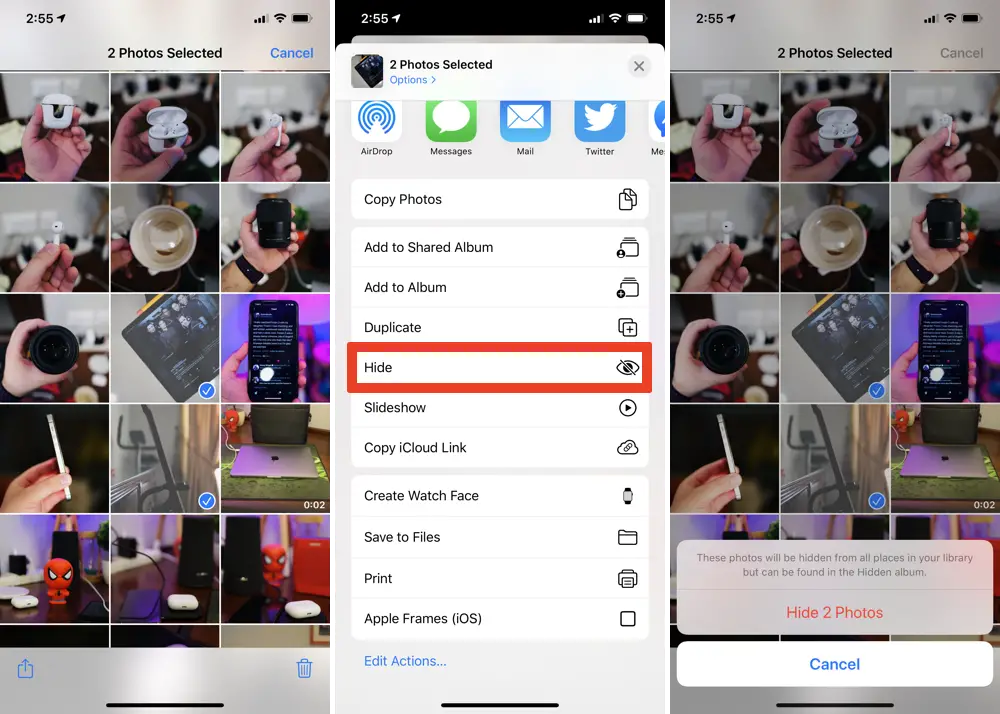
Take away:
- Ascunderea fotografiilor pe iPhone sau iPad implică utilizarea unui proces simplu prin aplicația Fotografii, unde deschideți aplicația, selectați fotografia pe care doriți să o ascundeți, atingeți pictograma de partajare, selectați „Ascundeți” și apoi confirmați „Ascundeți fotografia”.
- Odată ce ți-ai ascuns fotografiile, acestea sunt accesibile prin secțiunea „Ascuns” din fila „Albume”. Pentru a bloca sau a ascunde acest album, accesați „Setări”, selectați „Fotografii”, derulați în jos la „Album ascuns” și comutați comutatorul.
- Dacă vă îngrijorează blocarea fotografiilor, puteți utiliza aplicația Notes selectând pictograma de partajare, selectând pictograma aplicației Notes, creând o notă nouă și selectând fotografiile dorite. După ce ați salvat nota, o puteți bloca pentru a păstra conținutul în siguranță. Asigurați-vă că ștergeți fotografia originală din aplicația Fotografii pentru a asigura confidențialitatea completă.
Cum să ascundeți fotografii în aplicația Foto a iPhone
Când vine vorba de confidențialitate, ascunderea anumitor fotografii de pe iPhone poate fi de cea mai mare importanță. Din fericire, există o modalitate ușoară de a o face! Pentru a ascunde fotografiile din aplicația foto a iPhone-ului fără a fi nevoie să le ștergeți, urmați acești pași simpli.
- În primul rând, deschideți Fotografii aplicație și selectați aplicația vrei să te ascunzi.
- Apoi, atingeți pictogramă partajare în colțul din stânga jos al ecranului.
- Derulați în jos până când vedeți Ascunde opțiunea și atingeți-l.
- A fereastra pop-up va apărea și tot ce trebuie să faceți este să dați clic Ascunde fotografia pentru a vă asigura că nu mai apare în secțiunea Camera foto sau Amintiri.
Simplu, nu?
Deschide aplicația Fotografii
Pentru a vă accesa fotografiile de pe iPhone sau iPad, puteți deschide cu ușurință aplicația Fotografii. Iată un ghid simplu în 5 pași pentru a deschide aplicația Fotografii:
- Găsiți și atingeți pictograma aplicației Fotografii de pe ecranul de pornire al dispozitivului dvs.
- Aplicația se va lansa, afișând cele mai recente fotografii ale tale.
- Apoi puteți derula și vizualiza toate albumele diferite din aplicație.
- Pentru a selecta o anumită fotografie sau un album, pur și simplu atingeți-l pentru a extinde galeria de imagini.
- Apoi, puteți naviga între diferite fotografii și albume glisând la stânga sau la dreapta pe ecran.
Este de remarcat faptul că, odată ce ați deschis aplicația Fotografii, puteți utiliza și diverse funcții, cum ar fi ascunderea fotografiilor, crearea de noi albume și ajustarea setărilor.
Cu acești pași, puteți deschide cu ușurință aplicația Fotografii și puteți accesa toate fotografiile stocate fără nicio bătaie de cap.
Un fapt interesant despre aplicația Fotografii este că de atunci Apple introdus Biblioteca foto iCloud în 2014, utilizatorii își pot sincroniza automat întreaga bibliotecă de fotografii pe toate dispozitivele lor fără transferul real al datelor lor.
Atingeți, țineți apăsat și spuneți la revedere fotografiilor dvs. îndoielnice.
Atingeți fotografia pe care doriți să o ascundeți
În aplicația Fotografii, puteți ascunde cu ușurință fotografiile pe care doriți să le păstrați private.
Pentru a ascunde fotografiile de pe iPhone, urmați acești 4 pași simpli:
- Deschide aplicația Fotografii
- Selectați fotografia pe care doriți să o ascundeți atingând-o
- Faceți clic pe pictograma de partajare situată în colțul din stânga jos al ecranului
- Derulați în jos până când vedeți opțiunea „Ascunde” și atingeți-o, apoi faceți clic pe „Ascundeți fotografia” din fereastra pop-up.
Este ușor să vă păstrați fotografiile private în siguranță urmând acești pași. Cu toate acestea, dacă aveți mai multe fotografii ascunse pe care nu doriți să le vadă alții, cel mai bine este să creați un folder ascuns pentru ele.
Dacă ați creat deja un album ascuns în aplicația Fotografii, este și posibil să ascundeți acest album. Pentru a face acest lucru:
- Deschide aplicația Fotografii
- Faceți clic pe Albume
- Derulați în jos la „Ascuns” în secțiunea Utilități
- Pentru a ascunde complet acest album - Accesați Setări, apoi faceți clic pe „Fotografii”, apoi derulați în jos și activați/dezactivați opțiunea Album ascuns.
Folosind aceste trucuri, nimeni nu va putea accesa fotografiile tale private fără permisiunea ta. Spre deosebire de folderele foto obișnuite sau albumele care pot fi piratate cu ușurință.
Am auzit odată o poveste despre cineva care și-a pierdut telefonul și a descoperit că fotografiile sale private au fost accesate și partajate online în mod rău intenționat. A provocat multă jenă pentru el și familia lui. De atunci, au început să ia măsuri precum ascunderea fotografiilor lor sensibile utilizând astfel de aplicații.
Atingeți, distribuiți, ascundeți - GHIDUL ULTIM PENTRU PĂSTRAREA FOTOGRAFIILOR DE IPHONE PE DL.
Selectați pictograma de partajare din colțul din stânga jos al ecranului
Pentru a accesa opțiunile de partajare pe iPhone sau iPad, localizați și atingeți pictograma situată în colțul din stânga jos al ecranului. Această pictogramă reprezintă un pătrat cu o săgeată în sus care se extinde din el. De acolo, puteți selecta o serie de opțiuni pentru a vă partaja fotografia cu alții sau puteți lua măsuri pentru a o proteja.
- Deschideți aplicația Fotografii pe dispozitivul dvs.
- Selectați fotografia pe care doriți să o partajați sau să o ascundeți.
- Găsiți și atingeți pictograma de partajare în formă pătrată poziționată în colțul din stânga jos al ecranului la selectarea unei imagini.
Este important să rețineți că, prin utilizarea acestei opțiuni, veți avea la dispoziție o serie de posibilități. De exemplu, puteți alege să trimiteți o imagine unui alt utilizator prin mesaj text sau e-mail, în loc să o ascundeți pur și simplu. În plus, puteți conecta imaginea partajată la site-uri de rețele sociale sau la facilități de stocare online în cloud, dacă doriți.
Urmând aceste instrucțiuni, vă puteți asigura că niciuna dintre imaginile dvs. nu devine publică fără permisiunea dvs. explicită. Pentru a oferi securitate suplimentară pentru fotografiile private, asigurați-vă că explorați alte funcții oferite de Apple produse - inclusiv mecanisme de blocare specializate în aplicațiile de note pentru tabletă și multe altele.
Nu vă faceți griji, opțiunea Ascundeți nu vă va ascunde.
Derulați în jos până când vedeți opțiunea Ascundere și atingeți-o
Pentru a ascunde fotografiile din aplicația Foto a iPhone-ului, localizați și atingeți fotografia pe care doriți să o păstrați privată. Apoi, derulați în jos până când găsiți opțiunea de ascundere și selectați-o pentru a face imaginea să dispară din vedere.
Mai jos sunt șase pași care explică cum să vă ascundeți fotografiile urmând această secvență de acțiuni:
- Deschide aplicația Fotografii
- Selectați fotografia pe care doriți să o ascundeți
- Atingeți pictograma de partajare din colțul din stânga jos al ecranului
- Derulați în jos până când găsiți opțiunea „ascunde”, apoi selectați-o.
- Faceți clic pe „Ascunde fotografia” din fereastra pop-up care apare în continuare.
Ar putea fi util să rețineți că, dacă nu vedeți o opțiune pentru „ascunde”, aceasta ar putea fi pentru că ați ascuns deja această imagine înainte.
Odată ce acest lucru este finalizat, nu va mai fi nicio urmă a fotografiei dvs. pe dvs Apple dispozitiv.
Aveți liniște sufletească stocând fotografiile în siguranță cu iPhone-urile.
V-aţi ascunselea tocmai a devenit mult mai ușor cu acest truc simplu în aplicația Fotografii.
Faceți clic pe Ascundeți fotografia din fereastra pop-up
Pentru a ascunde o fotografie în aplicația Foto, urmați acești pași simpli.
- Atingeți fotografia pe care doriți să o ascundeți
- Selectați pictograma de partajare din colțul din stânga jos al ecranului
- Derulați în jos până când vedeți opțiunea Ascundere și atingeți-o
- Faceți clic pe Ascundeți fotografia din fereastra pop-up
Dacă ați făcut corect, fotografia selectată este acum ascunsă din camera foto.
Un album ascuns este ca un club secret, dar cu mai puțini membri și mai multă intimitate.
Cum să ascunzi un album ascuns
Ca utilizator de iPhone și iPad, vreau întotdeauna să mă asigur că fotografiile mele personale rămân private și în siguranță. O caracteristică care s-a dovedit neprețuită în atingerea acestui obiectiv este capacitatea de a ascunde albume în aplicația Fotografii.
În această parte, vom explora cum să ascundeți un album ascuns pe iPhone sau iPad. Ne vom scufunda în proces pas cu pas de deschidere a aplicației Fotografii, de localizare a secțiunii Utilități și de găsire a albumului Ascuns. Dar, discuția noastră nu se va opri aici. Vom duce lucrurile cu un pas mai departe, examinând diferitele modalități de a ascunde albumul Ascuns reglarea setărilor dispozitivului nostru.
Deschide aplicația Fotografii
Accesarea fișierului Fotografii app pe iPhone-ul tău este un proces simplu care poate fi finalizat în câțiva pași.
- Pentru a începe, localizați Fotografii pictogramă pe ecranul de pornire și atingeți pentru a-l deschide. De aici, veți avea acces la toate fotografiile stocate pe dispozitiv.
- În continuare, puteți accesa fotografii individuale atingându-le în aplicație. Aceasta va aduce o vizualizare mai mare a fotografiei selectate, cu mai multe opțiuni disponibile pentru editare și partajare.
Folosind acești pași simpli, puteți deschide rapid și ușor aplicația Fotografii de pe iPhone pentru a accesa toate imaginile și videoclipurile salvate. Pentru mai multe sfaturi și trucuri despre cum să utilizați această funcție puternică, continuați să citiți restul acestui articol. Organizează-te și ascunde-ți selfie-urile rușinoase cu aceste sfaturi simple pentru ascunderea fotografiilor - pentru că chiar și telefonul tău merită puțină intimitate!
Faceți clic pe Albume
Pentru a vă accesa albumele în aplicația Fotografii, navigați la secțiunea corespunzătoare. The Albume pictograma este situată în partea de jos a ecranului. După ce faceți clic pe Albume, veți vedea opțiuni pentru diferite tipuri de albume, cum ar fi Favorite și Recente. De asemenea, vă puteți crea propriul dvs albume foto personalizate.
Pentru a ascunde un album ascuns pe iPhone sau iPad, accesați setări cont, Apoi selectați Fotografii. Derulați în jos până când vedeți Album ascuns opțiunea și comutați comutatorul. Acest lucru va elimina albumul Ascuns din vizualizare în aplicația Fotografii.
Pentru măsuri de securitate suplimentare, blocați fotografiile private stocate în aplicația Note selectând pictograma cu trei puncte din colțul din dreapta sus al ecranului și alegând Opțiunea de blocare. Creați o parolă sigură pentru a proteja accesul la conținut prin activare Utilizare ID-ul feței să-ți folosești fața pentru a accesa notele blocate opțiunea oferită în setări.
Aceste sfaturi vă vor menține fotografiile în siguranță și în siguranță, oferindu-vă acces ușor oricând aveți nevoie de ele, cu un singur clic pe secțiunea Albume din partea de jos a ecranului. Eliberează-ți spionul interior și ascunde fotografiile în evaziv Album „ascuns”. sub Utilități.
Derulați în jos la secțiunea Utilități, apoi Ascuns
Pentru a vă accesa fotografiile ascunse în aplicația Fotografii de pe dispozitivul iOS, navigați la secțiunea Utilități și găsiți albumul Ascuns. Acest album conține toate imaginile pe care ați ales să le ascundeți.
Urmați acești 4 pași pentru a localiza albumul Ascuns:
- Deschideți aplicația Fotografii.
- Navigați la Albume.
- Derulați în jos până ajungeți la o secțiune numită „Utilități”.
- În această secțiune, veți găsi albumul Ascuns, care stochează toate fotografiile care au fost ascunse de utilizatori.
Este important să rețineți că, dacă doriți să ascundeți acest album, puteți dezactiva această opțiune din setări.
Pentru opțiuni suplimentare de securitate a fotografiilor, luați în considerare blocarea fotografiilor AppleAplicația Notes - o caracteristică care este utilă pentru stocarea informațiilor sensibile.
Păstrați-vă fotografiile în siguranță și departe de vedere urmând ghidul nostru.
Închideți-vă secretele cu ușurință: Ascunderea albumului tău ascuns pe iPhone este la doar câteva atingeri distanță.
Pentru a ascunde albumul Ascuns, accesați Setări, apoi Fotografii
Ascunderea fotografiilor private pe un iPhone este crucială pentru a le păstra în siguranță. O modalitate de a face acest lucru este ascunderea Album ascuns.
Pentru a ascunde albumul Ascuns, trebuie să accesați Setările și apoi să accesați Fotografii. De acolo, puteți dezactiva opțiunea Album ascuns și nu va mai fi vizibilă în secțiunea Albume.
Iată un ghid în trei pași pentru a ascunde albumul Ascuns:
- Deschideți aplicația Setări a iPhone-ului
- Derulați în jos și selectați Fotografii
- Dezactivați opțiunea pentru albumul Ascuns
Este esențial să rețineți că atunci când ascundeți un album, toate imaginile stocate în el vor fi ascunse.
Un sfat profesionist de reținut este că, chiar dacă utilizați Biblioteca foto iCloud, orice fotografii ascunse vor rămâne private la nivel local pe dispozitivul dvs.
Dacă ascunde problemele noastre ar fi la fel de ușor ca și ascunderea fotografiilor de pe iPhone-urile noastre.
Derulați în jos la opțiunea Album ascuns și comutați comutatorul
Pentru a-ți ascunde albumul Ascuns în aplicația Fotografii, poți folosi un truc simplu care implică comutarea unui comutator. Urmați ghidul de mai jos pentru a vă asigura că numai dvs. aveți acces la colecția dvs. privată de fotografii.
- Deschideți aplicația Poze de pe iPhone sau iPad.
- Faceţi clic pe Albume în colțul din dreapta jos al ecranului.
- Găsiți și dați clic pe Utilități secţiune.
- Derulați în jos până când vedeți opțiunea pentru Album ascuns și comutați comutatorul pentru a-l opri.
Urmând acești patru pași, albumul tău ascuns nu va mai fi vizibil în aplicația Fotografii și va mai fi accesibil doar prin derularea în jos la opțiunea album ascuns și comutarea comutatorului din secțiunea Utilități.
Este de remarcat faptul că, atunci când dezactivați această funcție, niciuna dintre fotografiile dvs. nu va dispărea – ele pot fi încă găsite în folderele lor respective (Rolă foto, Șters recent etc.). Prin urmare, dacă trebuie să le faceți „să dispară”, atunci luați în considerare ștergerea lor, deoarece acestea ar rămâne pentru totdeauna în folderul șters, schimbând astfel confidențialitatea și către ele.
Asigurați-vă confidențialitatea completă luând încă o măsură de precauție acum împotriva pierderii imaginilor cuiva, ascunzându-le pe ale dvs. cât mai curând posibil!
Păstrează-ți fotografiile private sub cheie cu aceste sfaturi pentru aplicația Notes.
Cum să blocați fotografiile pe iPhone în aplicația Notes
Ești o persoană care își face mereu griji că fotografiile tale private sunt văzute de alții? Ei bine, iată câteva vești bune pentru utilizatorii de iPhone și iPad - știați că vă puteți bloca fotografiile folosind aplicația Notes? Este un proces simplu care oferă liniște sufletească.
Mai întâi, deschideți fotografia pe care doriți să o blocați folosind aplicația Fotografii și apoi selectați pictograma de partajare din colțul din stânga jos al ecranului. De acolo, găsiți aplicația Note, faceți clic pe bara de sub Salvare în, apoi atingeți butonul galben Creare notă nouă.
Această secțiune vă va ghida prin procesul de ascundere și blocare a fotografiilor prin intermediul aplicației Notes în doar câțiva pași.
Deschideți fotografia în aplicația Fotografii
Pentru a accesa fotografia dorită pe iPhone, navigați la Fotografii pictograma aplicației situată pe ecranul de pornire. Odată ce ați deschis Fotografii aplicație, derulați prin biblioteca dvs. de fotografii sau selectați un anumit album care conține fotografia pe care doriți să o vizualizați. De acolo, atingeți miniatura fotografiei și aceasta va fi afișată în modul ecran complet pentru manipulare și explorare ulterioară.
Atinge pictograma de partajare ca și cum i-ar fi furat nudurile fostului tău.
Selectați pictograma de partajare din colțul din stânga jos al ecranului
Pentru a accesa opțiunile de partajare pentru fotografiile dvs. iOS, atingeți pictograma situată în colțul din stânga jos al ecranului. Prin selectarea acestui buton, vi se va oferi o serie de opțiuni, inclusiv ascunderea fotografiilor sau blocarea acestora de la vizionarea publică.
Iată un ghid în 3 pași pentru a selecta pictograma de partajare din colțul din stânga jos al ecranului:
- Deschideți aplicația Poze de pe iPhone sau iPad.
- Atingeți fotografia pe care doriți să o partajați.
- Selectați pictograma de partajare aflată în colțul din stânga jos al ecranului dispozitivului pentru a continua cu opțiunile de partajare.
Dacă trebuie să găsiți albume ascunse pentru un iPhone sau iPad, deschideți Fotografii și faceți clic pe „Albume”. Derulați în jos până când vedeți un grup de albume sub „Utilități” și faceți clic pe „Ascuns”.
Asigurați-vă că fotografiile private nu sunt accesibile de nimeni altul decât dvs prin explorarea metodelor alternative, cum ar fi blocarea imaginilor prin aplicația Notes. Selectați o imagine în cauză și utilizați butonul Partajare pentru a alege Note ca opțiune. Odată ajuns acolo, creați o notă nouă cu fotografia dvs. și asigurați-o cu o parolă prin „Blocați notă”. Acest lucru asigură că numai acea parolă poate debloca toate notele salvate în acest document specific.
Pentru mai multe soluții de protecție a confidențialității atunci când utilizați un iPhone sau iPad, rețineți că descărcarea de aplicații terță parte în afara AppleApp Store ar putea să vă dăuneze smartphone-ul sau să compromită datele personale. În schimb, se recomandă să descărcați aplicații de renume de la furnizori de încredere.
Eliberați-vă abilitățile interioare de detectiv și găsiți aplicația evazivă Notes pentru a vă bloca fotografiile private.
Găsiți aplicația Note și atingeți pictograma acesteia
Pentru a accesa aplicația Note și a o utiliza pentru a vă bloca fotografiile, trebuie să găsiți și să selectați pictograma acesteia. Iată cum să găsiți aplicația Note și să atingeți pictograma acesteia.
- Deschideți aplicația Fotografii pe dispozitivul iPhone sau iPad.
- Selectați fotografia pe care doriți să o ascundeți.
- Atingeți pictograma de partajare situată în colțul din stânga jos al ecranului.
După ce atingeți pictograma de partajare, pe ecran va apărea o listă de aplicații. Găsiți aplicația Note în această listă și atingeți pictograma acesteia. Aceasta va deschide o nouă notă cu fotografia selectată ca atașament.
Dacă nu ați folosit aplicația Notes înainte, asigurați-vă că este instalată pe dispozitiv, verificând dacă poate fi găsită în folderul „Utilități”.
Pentru a crea o notă nouă în această aplicație, atingeți bara etichetată „Salvare în”, apoi selectați „Creare notă nouă” dintre opțiunile dvs. Puteți folosi apoi această notă nou creată pentru a vă bloca fotografiile private.
Pentru a asigura confidențialitate maximă pentru notele blocate, luați în considerare activarea autentificării biometrice (Face ID) și crearea de parole complexe. De asemenea, asigurați-vă că toate informațiile sensibile sunt eliminate din alte aplicații sau foldere din spațiul de stocare al telefonului. Când salvați fotografii private, nu uitați să creați o notă nouă și să o blocați bine.
Faceți clic pe bara de sub Salvare în, apoi faceți clic pe butonul galben Creare notă nouă
Pentru a adăuga o fotografie în aplicația Notes, urmați acești pași simpli - localizați și faceți clic pe bara de sub Salvare în și veți vedea un buton galben Creați o notă nouă.
- Deschide aplicația Fotografii.
- Alegeți fotografia pe care doriți să o salvați în aplicația Note.
- Faceți clic pe pictograma de partajare situată în colțul din stânga jos al ecranului.
- Veți găsi apoi o opțiune care spune „Salvare în Note”. Apasă-l.
- Va apărea o fereastră pop-up. Acolo, puteți vedea mai multe opțiuni, inclusiv adăugarea unui titlu pentru nota dvs., selectarea unui folder în care ar trebui să o salveze nota și, mai important, editarea sau ștergerea completă a notei dvs. de pe această pagină.
- Aici veți putea vedea toate fișierele media salvate.
Pro Sfat: Dacă ați adăugat deja fotografii la notele care sunt sensibile sau confidențiale, asigurați-vă că le protejați prin blocarea aplicației Notes fie cu Face ID, fie cu parole.
Capturați amintiri și păstrați-le bine închise cu acest truc simplu din aplicația Notes.
Deschideți aplicația Note și selectați pictograma camerei
Pentru a accesa aplicația Note pentru a ascunde fotografiile, mai întâi trebuie să o găsiți și să o deschideți. Iată cum puteți găsi pictograma camerei în aplicația Notes:
- Deschideți iPhone sau iPad și accesați ecranul de pornire.
- Găsiți și atingeți „Note” pictograma aplicației.
- Odată ce notele sunt deschise, faceți dublu clic pe oricare dintre ele pentru a adăuga o fotografie.
- Găsiți și atingeți simbolul camerei care ar trebui să fie plasat între pictogramele Scanare document și Instrumente de desen din partea de jos a ecranului. Odată ajuns acolo, fotografiați orice doriți să asigurați.
Este imperativ să vă amintiți că adăugați fotografii la note nu înseamnă neapărat că sunt ascunse sau în siguranță. Va trebui să blocați fiecare notă individual care conține informații sensibile cu o parolă sau Face ID făcând clic pe opțiunile cu trei puncte din colțul din dreapta sus al dispozitivului.
Acum că ați învățat cum să accesați Note și să selectați o fotografie din ea, această metodă oferă un strat suplimentar de securitate în afară de doar ascunderea fotografiilor din albumele lor în aplicația Fotografii.
Odată am ieșit cu prietenii mei, am făcut poze și mi-am uitat telefonul pentru o vreme. Cineva mi-a accesat telefonul fără permisiune, dar nu a putut accesa detaliile private despre mine din cauza mea a blocat note importante unde păstrasem informații detaliate despre lucruri esențiale, cum ar fi parolele băncilor și informațiile despre cardul de credit.
Alege: ascunde, încuie sau ambele, pentru că fotografiile tale private merită protecția maximă.
Selectați Alegeți Foto sau Video din lista pop-up
Pentru a adăuga în siguranță o fotografie sau un videoclip în aplicația Notes, urmați acești pași:
- Deschideți aplicația Fotografii și selectați media dorită pe care doriți să o ascundeți.
- Găsiți și atingeți pictograma de partajare din colțul din stânga jos al ecranului și localizați pictograma aplicației Notes.
- Selectați opțiunea „Adăugați la notă” din aplicația Note din lista pop-up. Apoi puteți alege „Creați o notă nouă” sau o puteți adăuga la o notă existentă care conține fotografii sau videoclipuri blocate anterior.
Urmând acești trei pași simpli, vă puteți securiza cu ușurință fotografiile și videoclipurile private, salvându-le într-o notă protejată prin parolă pe iPhone sau iPad.
Alegeți-vă cu ușurință campionii de-a v-ați ascunselea.
Selectați fotografiile pe care doriți să le ascundeți
Pentru a alege ce fotografii să ascundeți, urmați acești pași:
- Atingeți fotografia dorită în aplicația Fotografii și selectați pictograma de partajare din colțul din stânga jos al ecranului.
- Apoi puteți continua utilizând pașii următori pentru a selecta fotografiile pe care doriți să le ascundeți:
- Derulați în jos prin opțiunile dvs. pentru a găsi alternativa „Ascunde”; apasa-l.
- Vi se va oferi o fereastră de confirmare intitulată „Ascunde fotografia”; alege „Ascunde fotografia”.
- Fotografia pe care ați selectat-o nu va mai apărea în biblioteca vizuală din camera foto, dar toate celelalte date relevante vor fi în continuare incluse în grupările sale de albume.
- Pentru a afișa, urmați acești pași și faceți clic pe Afișați atunci când aveți această opțiune.
Mai mult, odată ce ai ascuns un album, oricine are acces la telefonul tău ar putea să descopere astfel de imagini. În acest caz, dacă discreția este vitală, luați în considerare blocarea căsuței primite sau a notelor individuale prin crearea unei parole sau folosind Touch ID/Face ID pentru a adăuga un alt nivel de protecție. Pro Sfat: Este o practică bună să afișați în mod regulat orice imagini ascunse accidental și să verificați de trei ori permisiunile din aplicații înainte de a oferi acces la informații sau fișiere personale. Adăugați un strat de secret atingând Adăugați în colțul din dreapta sus.
Atingeți Adăugați în colțul din dreapta sus
Pentru a adăuga o fotografie la o notă, atingeți butonul Adăugați situat în colțul din dreapta sus al ecranului în aplicația Note. Iată pașii de urmat:
- Deschideți fotografia în aplicația Fotografii.
- Selectați pictograma de partajare din colțul din stânga jos al ecranului.
- Alegeți pictograma aplicației Note și faceți clic pe ea.
- Într-o notă nouă, adăugați fotografii selectând opțiunea Alegeți Foto sau Video, alegeți fotografiile dorite și apăsați „Adăugați” situat în colțul din dreapta sus al ecranului.
- Blocați-vă nota selectând pictograma cu trei puncte din colțul din dreapta sus al ecranului și alegând „Blocare' opțiune. Creați și verificați o parolă, comutați pe Utilizare Face ID pentru a utiliza funcțiile de recunoaștere facială pentru a accesa notele blocate, apoi reveniți la Fotografii și ștergeți orice fotografii sensibile pe care le-ați transferat în Notes.
Rețineți că dacă vă uitați parola, Apple nu îl pot reseta, deoarece nu au nicio modalitate de a le accesa din cauza regulii lor de criptare end-to-end.
Gata și gata, fotografiile tale private sunt acum depozitate în siguranță.
Atingeți Terminat în colțul din dreapta sus al ecranului
După ce ați modificat fotografiile în aplicația Fotografii, le puteți salva atingând 'Terminat' situat în colțul din dreapta sus al ecranului.
Iată un ghid rapid pentru a vă ajuta să utilizați această funcție:
- Deschideți aplicația Fotografii pe iPhone sau iPad
- Selectați fotografia pe care doriți să o editați
- Editați-l cu filtrele sau alte instrumente furnizate
- După ce sunteți mulțumit de modificările efectuate, apăsați pe 'Terminat' găsit în colțul din dreapta sus al ecranului.
Nu uitați să atingeți „Terminat” de fiecare dată când faceți modificări fotografiilor dvs. în aplicația Fotografii.
Pro Sfat: Utilizați o combinație de instrumente disponibile și experimentați pentru a fi creativ cu fotografiile dvs. înainte de a le salva.
Protejează-ți amintirile personale cu o parolă, pentru că nimic nu strică starea de spirit precum cineva care s-a împiedicat accidental de selfie-urile tale jenante.
Blocați nota care deține fotografia dvs. selectând pictograma cu trei puncte din colțul din dreapta sus al ecranului, apoi alegând opțiunea Blocare
Pentru a vă păstra fotografiile private în siguranță pe iPhone sau iPad, puteți bloca nota care le deține. Acest proces necesită selectarea unei pictograme cu trei puncte în colțul din dreapta sus al ecranului și apoi alegerea opțiunii Blocare.
Iată un ghid pas cu pas despre cum să blocați nota care conține fotografia dvs.:
- Deschide aplicația Fotografii și selectează fotografia
- Selectați pictograma de partajare din colțul din stânga jos al ecranului
- Găsiți aplicația Note și atingeți pictograma acesteia
- Faceți clic pe Salvare în, apoi faceți clic pe butonul Creare notă nouă
- Selectați pictograma camerei din aplicația Note și alegeți Alegeți Foto sau Video din lista pop-up
- Selectați toate fotografiile pe care doriți să le ascundeți din biblioteca dvs. Atingeți Adăugați în colțul din dreapta sus, apoi atingeți Terminat.
- Atingeți pictograma cu trei puncte din colțul din dreapta sus al ecranului, apoi alegeți opțiunea Blocare
- Creați o parolă și verificați-o în timp ce lăsați un indiciu pentru referințe viitoare.
- Puteți folosi Face ID pentru a accesa notele blocate activând pe Utilizare Face ID.
Este important să înțelegeți că, odată ce ați blocat o notă care conține fotografii, acele imagini nu vor mai fi vizibile sau accesibile fără identificarea corectă a parolei, chiar și cu capturi de ecran.
Potrivit HowToGeek: "Apple criptează notele de la capăt la capăt atunci când sunt stocate în iCloud; cu toate acestea, notele stocate local nu sunt criptate."
Deoarece uitarea parolei este mai frecventă decât credeți, lăsați un indiciu și asigurați-vă fotografiile private cu ușurință.
Creați o parolă și verificați-o, lăsând un indiciu în cazul în care o uitați
Pentru a asigura securitatea fotografiilor dvs. private, este recomandat să creați un parolă puternică, unică și verificați-l, oferind un indiciu în cazul în care îl uitați.
- Deschide aplicația Note.
- Selectați nota care conține fotografia dvs. blocată.
- Faceți clic pe pictograma cu trei puncte din colțul din dreapta sus al ecranului.
- Selectați Blocare din lista verticală.
- Creați o nouă parolă și confirmați-o, lăsând un indiciu în cazul în care o uitați. Comutați pe Utilizare Face ID pentru a vă folosi fața pentru a accesa notele blocate
Pe lângă crearea unei parole puternice, puteți utiliza metode de verificare biometrică, cum ar fi Face ID sau Touch ID pentru un plus de securitate. De asemenea, puteți alege să blocați anumite albume folosind aceste metode sau ascunzându-le în întregime. Reținerea parolelor poate fi o provocare, așa că asigurați-vă că sugestiile dvs. sunt memorabile, dar nu pot fi ușor de ghicit de către alții. De asemenea, este esențial să vă actualizați parolele în mod regulat pentru a le consolida eficacitatea împotriva potențialilor hackeri. Deblocați-vă notele doar cu un zâmbet - Folosiți Face ID pentru a vă păstra fotografiile private în siguranță.
Comutați pe Utilizare Face ID pentru a vă folosi fața pentru a accesa notele blocate
Activarea ID-ul feței pentru a accesa notele blocate pe iPhone sau iPad oferă un nivel suplimentar de securitate. Utilizând tehnologia de recunoaștere facială, utilizatorul poate debloca note care conțin informații sensibile doar privind dispozitivul.
Pentru a activa Utilizați Face ID pentru a vă folosi fața pentru a accesa notele blocate:
- Deschideți aplicația Note și selectați nota pe care doriți să o blocați.
- Selectați pictograma cu trei puncte situată în colțul din dreapta sus al ecranului.
- Alegeți opțiunea Blocare din lista care apare.
- Comutați pe Utilizare Face ID pentru a vă folosi chipul pentru a accesa notele blocate și urmați instrucțiunile în consecință.
Este demn de remarcat faptul că, dacă dispozitivul dvs. nu are recunoastere faciala capabilități, nu va apărea ca opțiune în setări.
Sfat: Pentru a activa Face ID pentru aplicații și servicii suplimentare, inclusiv aplicații bancare și de cumpărături, protejarea informațiilor personale este esențială. Cu o simplă atingere și glisare, dvs fotografii penibile poate dispărea în abisul digital.
Reveniți la Fotografii și ștergeți fotografia
Pentru a șterge o fotografie din aplicația Fotografii după ce o ascundeți, puteți reveni cu ușurință la fotografii și puteți șterge fotografia. Procesul este simplu și puteți urma acești pași simpli:
- Deschide aplicația Fotografii.
- Accesați Albume.
- Derulați în jos la Ascuns în secțiunea Utilități.
- Faceți clic pe fotografia care trebuie ștearsă.
- Odată ce se deschide, faceți clic pe partajare în colțul din stânga jos al ecranului.
- Selectați opțiunea Ștergere din fereastra pop-up.
Acești șase pași vă vor ajuta să eliminați cu succes orice fotografie ascunsă din aplicația Foto de pe iPhone fără nicio dificultate.
De asemenea, este esențial să rețineți că, odată ce o fotografie este ștearsă, aceasta nu poate fi recuperată; astfel, asigurându-vă că confirmați înainte de a șterge imaginea respectivă.
Ștergerea unei imagini eliberează spațiu de stocare pe dispozitiv; prin urmare, verificarea regulată a dimensiunii și importanței fișierelor vă va permite să urmăriți datele esențiale în timp ce faceți loc pentru altele noi.
Concluzie: Folosind aceste trucuri simple, vă puteți păstra fotografiile private în siguranță și ascunse pe iPhone sau iPad.
Odată cu creșterea utilizării tehnologiei, oamenii stochează fotografii sensibile și personale pe iPhone-urile sau iPad-urile lor. Este important să luați măsuri pentru a proteja aceste fotografii de accesul nedorit. Iată pași simpli pentru a asigura siguranța fotografiilor tale private de pe dispozitivul tău iOS.
- Utilizați funcția încorporată „Ascunde” pe dispozitiv. Această funcție este disponibilă în aplicația Fotografii și vă permite să ascundeți fotografiile selectate din camera foto, momente și colecții. Le puteți recupera oricând creând un folder nou numit "Ascuns" sau accesarea acestora prin intermediul "Albume" fila din aplicația Fotografii.
- Utilizați aplicații terțe sau opțiuni de stocare în cloud pentru a îmbunătăți securitatea fotografiilor dvs. private. Există diverse aplicații disponibile în App Store care oferă protecție prin parolă și funcții de criptare. De asemenea, puteți alege să vă stocați fotografiile în servicii de stocare bazate pe cloud, cum ar fi Google Drive sau iCloud, care oferă setări avansate de confidențialitate și securitate.
- Dezactivați funcția de partajare a fotografiilor iCloud pentru a împiedica alte persoane să vă acceseze fotografiile prin intermediul albumelor partajate. Puteți face acest lucru mergând la Setări > iCloud > Fotografii și dezactivarea funcției albume partajate.
Pe lângă aceste metode, se recomandă configurarea o parolă puternică sau o autentificare biometrică, cum ar fi Touch ID sau Face ID pentru a vă asigura dispozitivul. Urmând aceste trucuri simple, vă puteți păstra fotografiile private în siguranță și ascunse pe iPhone sau iPad.
Știați că platforma iOS are un "Acces interzis" mod care permite utilizatorilor să restricționeze accesul la anumite funcții? Aceasta înseamnă că, dacă doriți să ascundeți aplicații sau să dezactivați anumite funcții, puteți face acest lucru fără a modifica întregul sistem al dispozitivului sau fără a utiliza aplicații terțe. (Sursă: Apple)
Cinci fapte despre cum să ascundeți fotografiile private pe iPhone sau iPad:
- ✅ Albumul Ascuns din aplicația Fotografii permite utilizatorilor să ascundă fotografiile de pe iPhone sau iPad. (Sursa: Team Research)
- ✅ Pentru a ascunde o fotografie, atingeți fotografia în aplicația Fotografii, selectați pictograma de partajare, derulați în jos la opțiunea „Ascundeți” și faceți clic pe „Ascundeți fotografia”. (Sursa: Team Research)
- ✅ După ascunderea fotografiilor în albumul Ascuns, utilizatorii trebuie să ascunde și albumul Ascuns pentru a păstra fotografiile cu adevărat private. (Sursa: Team Research)
- ✅ De asemenea, utilizatorii pot ascunde fotografii în aplicația Note, transferând fotografia într-o notă și apoi blocând nota. (Sursa: Team Research)
- ✅Independența financiară permite o mai mare flexibilitate și autonomie în alegerile de viață. (Sursa: Forbes)
Întrebări frecvente despre cum să ascundeți fotografiile private de pe iPhone sau iPad
Cum ascund fotografiile de pe iPhone sau iPad?
Pentru a ascunde fotografiile de pe iPhone sau iPad, urmați acești pași:
- Deschideți aplicația Fotografii
- Selectați fotografiile pe care doriți să le ascundeți
- Atinge pictograma de partajare
- Selectați opțiunea Ascundere
- Faceți clic pe Ascundeți fotografia din fereastra pop-up
Cum pot recupera fotografiile șterse recent de pe iPhone sau iPad?
Pentru a recupera fotografiile șterse recent de pe iPhone sau iPad, urmați acești pași:
- Deschide aplicația Fotografii
- Atingeți fila Albume din partea de jos a ecranului
- Selectați albumul Șters recent
- Atingeți Selectați în colțul din dreapta sus al ecranului
- Selectați fotografiile pe care doriți să le recuperați
- Atinge Recuperare în colțul din dreapta jos al ecranului
Cum pot șterge toate fotografiile de pe iPhone sau iPad?
Pentru a șterge toate fotografiile de pe iPhone sau iPad, urmați acești pași:
- Deschide aplicația Fotografii
- Atingeți fila Albume din partea de jos a ecranului
- Selectați albumul Toate fotografiile
- Atingeți Selectați în colțul din dreapta sus al ecranului
- Atingeți butonul Șterge (pictograma coș de gunoi) din colțul din dreapta jos al ecranului
- Confirmați că doriți să ștergeți toate fotografiile
Cum fac o captură de ecran pe iPhone sau iPad?
Pentru a face o captură de ecran pe iPhone sau iPad, urmați acești pași:
- Apăsați butonul lateral și butonul de creștere a volumului în același timp
- Ecranul va clipi alb și veți auzi un sunet ca un declanșator al camerei
- Captura de ecran va fi salvată în aplicația Fotografii
Cum înregistrez ecranul pe iPhone sau iPad?
Pentru a înregistra ecranul pe iPhone sau iPad, urmați acești pași:
- Accesați Setări > Centru de control > Personalizare comenzi
- Adăugați înregistrarea ecranului în Centrul dvs. de control
- Glisați în sus din partea de jos a ecranului pentru a deschide Centrul de control
- Atingeți butonul Înregistrare (pictograma cerc) pentru a începe înregistrarea
- Pentru a opri înregistrarea, atingeți bara roșie de stare din partea de sus a ecranului și selectați Oprire
Cum ascund mesajele text pe iPhone sau iPad?
Pentru a ascunde mesajele text pe iPhone sau iPad, urmați acești pași:
- Deschideți aplicația Mesaje
- Glisați spre stânga pe conversația pe care doriți să o ascundeți
- Selectați Ascundeți alertele
- O pictogramă cu lună va apărea lângă conversație pentru a indica faptul că este ascunsă
Te rugăm să ne contactezi lasa un util comentează cu gândurile tale, apoi împărtășește acest lucru grupurilor tale de Facebook care ar găsi acest lucru util și să profităm împreună de beneficii. Vă mulțumim că ați împărtășit și ați fost drăguți!
Dezvaluirea: Această pagină poate conține linkuri către site-uri externe pentru produse pe care le iubim și le recomandăm din toată inima. Dacă cumpărați produse pe care vi le sugerăm, este posibil să câștigăm o taxă de recomandare. Astfel de taxe nu influențează recomandările noastre și nu acceptăm plăți pentru recenzii pozitive.


